Atribuir um agente a um contacto
A lista suspensa de Atribuição pode ser encontrada no canto superior direito do módulo Caixa de Entrada. Pode ser utilizado para atribuir ou reatribuir um Agente a um Contacto. A lista suspensa listará todos os agentes disponíveis com os seus avatares. Também pode pesquisar um agente específico através da caixa de pesquisa.
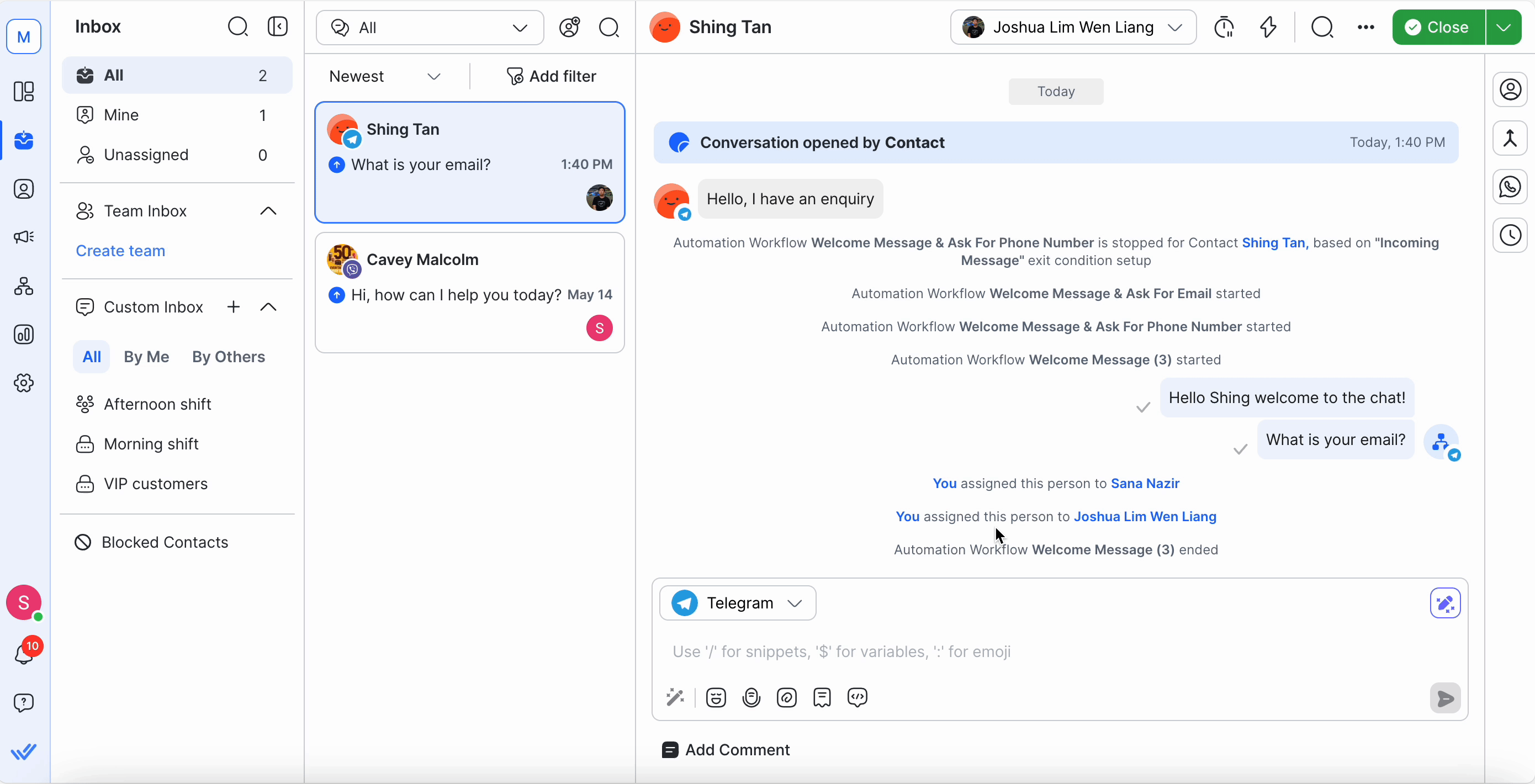
Desatribuir um agente de um contato.
A lista suspensa de Atribuição inclui a opção Desatribuir. Isto desatribui um utilizador de um contacto e move o contacto para a Caixa de entrada não atribuída.
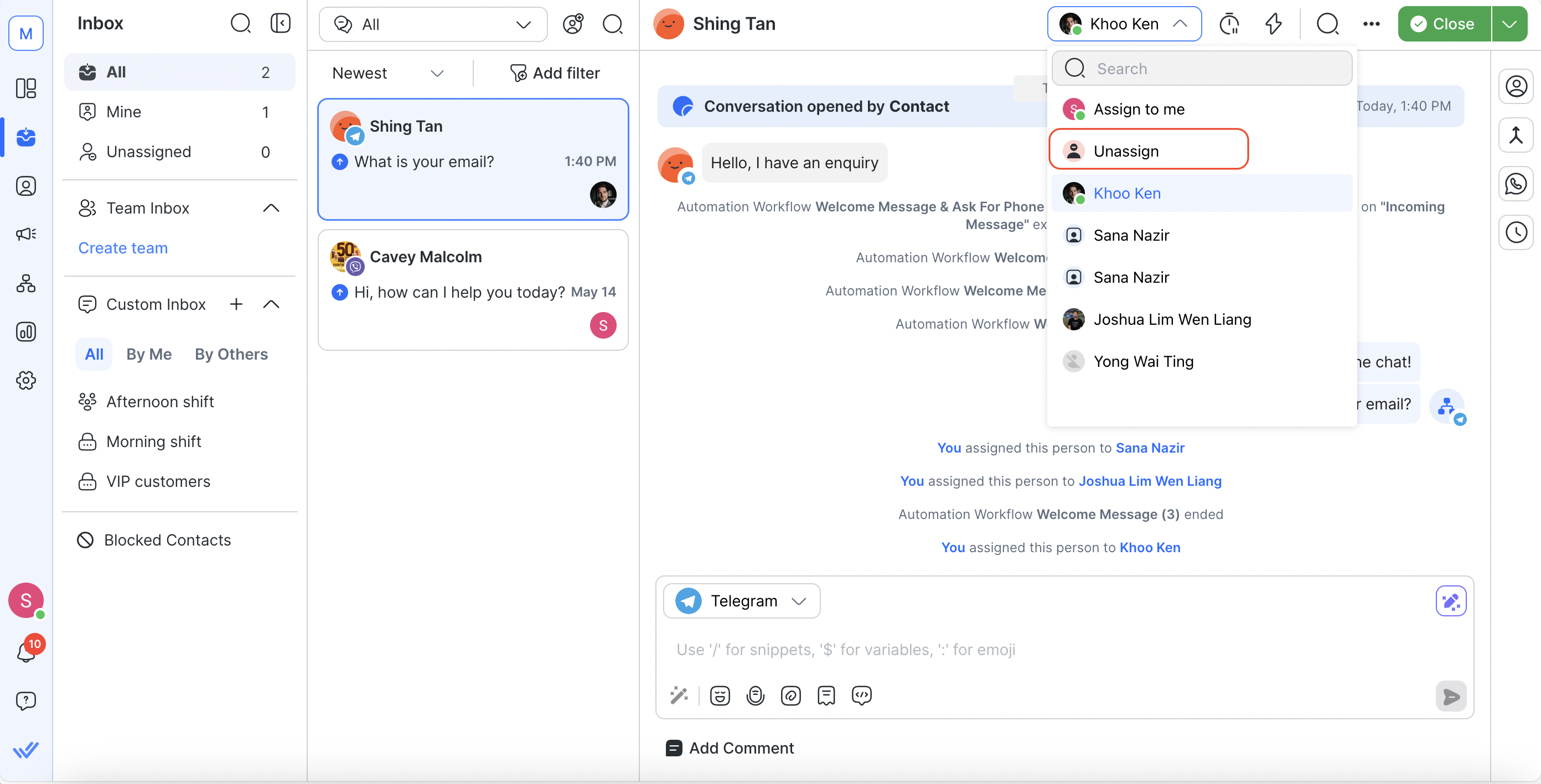
A desatribuição também pode ser feita na Gaveta de Contactos no Módulo de Contactos.
Encerrando uma conversa
Ao lado do menu suspenso Atribuição está o botão Abrir ou Fechar . Quando um contato tem uma conversa aberta, o botão permitirá que você a feche. Quando um contato tiver o status de conversa fechada, você pode abrir uma nova conversa para iniciar o contato.

Não pode abrir ou fechar uma conversa para um contacto bloqueado. Os botões Abrir e Fechar não estarão disponíveis para os contactos bloqueados. Pode retomar a conversa com um contacto bloqueado desbloqueando-o primeiro.
Adicionar um resumo antes do fecho (opcional)
Antes de terminar uma conversa, pode optar por adicionar uma Nota de Encerramento com um resumo da interação. Isto é útil para rastreio interno, relatórios ou transferências.
Para poupar tempo, utilize a funcionalidade Resumir para gerar um resumo claro e profissional da conversa com a IA:
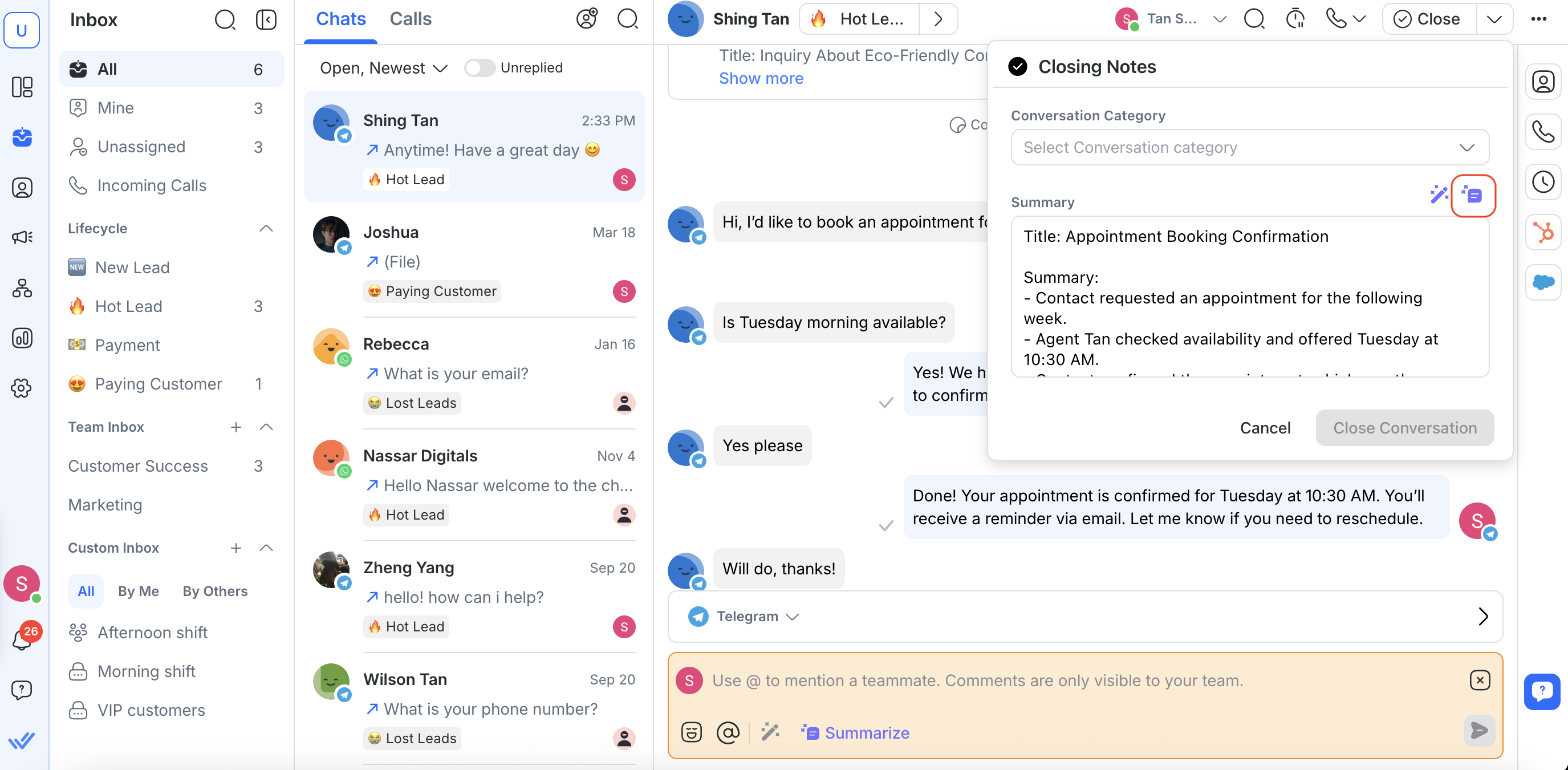
Clique no botão Fechar na parte superior da janela de conversação.
Aceder à Nota de Encerramento:
Se o seu espaço de trabalho tiver Notas de Fecho ativadas e definidas como obrigatórias, a caixa de diálogo aparece automaticamente.
Se As notas de fecho forem opcionais, clique na seta junto ao botão Fechar para abrir a caixa de diálogo manualmente.
Se Notas de Fecho estiverem desativadas, o diálogo não estará acessível de forma alguma.
No compositor de Notas Finais, clique no ícone Resumir .
Será gerado um resumo de IA com base na última conversa aberta (até 100 mensagens). Pode rever e editar antes de publicar.
Pode resumir até 100 mensagens da última conversa aberta com IA. Um crédito de IA é utilizado por resumo.




